一覧に戻る
YouTubeや動画の要約におすすめなAIツール7選と使い方を解説

最近は動画で学べるコンテンツが増えましたが、倍速再生や繰り返し視聴しても頭に残らず、文章で要点を知りたいと感じる方も多いのではないでしょうか。
この記事では、YouTubeや動画ファイルを要約できるAIツール7選と、実際のAIツールを使った要約方法をスクリーンショット付きで解説します。
動画の要約AIを活用すると、以下のようなメリットがあります。
動画を見なくても要点がわかる
要点を知った上で動画を視聴することで理解が深まる
授業やセミナー動画から自動でノートを作成できる
AIツールの目的に合った選び方も解説するので、ぜひ参考にしてください。
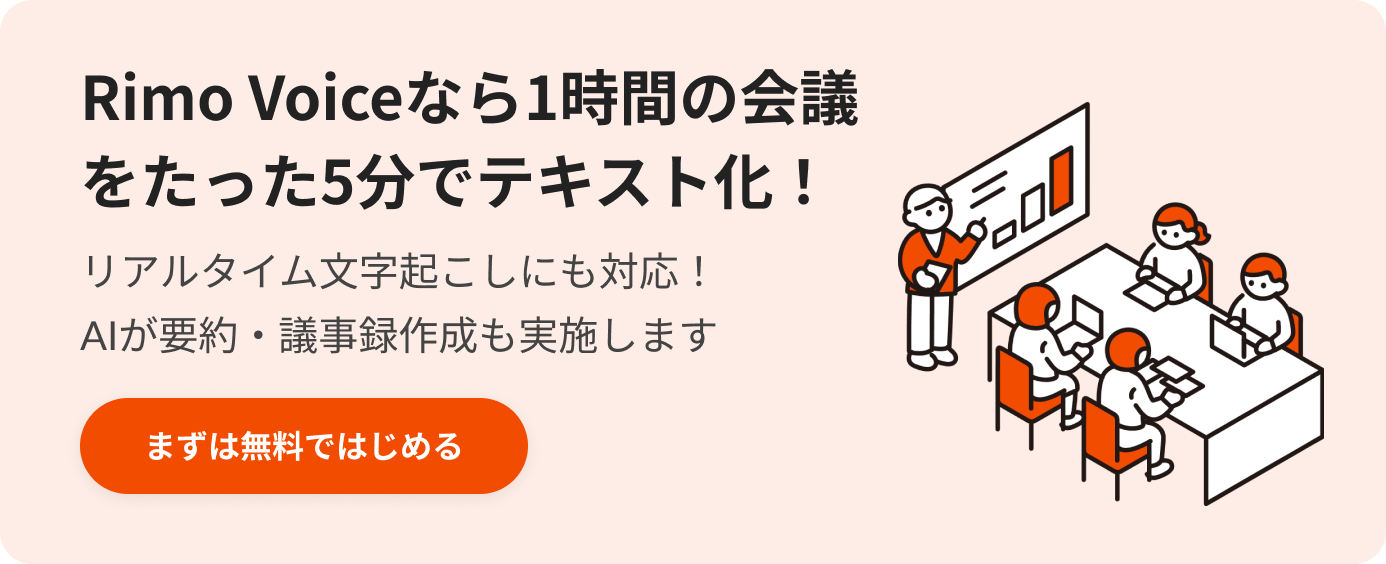
YouTubeや動画を要約するにはAIツールを活用する

YouTubeや動画を効率的に要約するには、AIツールを活用するのがおすすめです。
AIツールの中には、Google Chromeの拡張機能として、閲覧しているWebページ上から直接要約できるものもあります。
拡張機能を使うとYouTube動画やWebページのURLをAIに読み込ませる必要がないため便利です。
例えば、ChatGPTとClaudeを活用した『YouTube Summary with ChatGPT & Claude』は、拡張機能として利用できるAIツールです。
また、最近はGoogleが提供する『NotebookLM』で動画を要約する人も増えており、こちらも拡張機能を利用して、閲覧している情報をAIに取り込めます。
ただし、YouTube以外にも会議やセミナーなど、要約したい動画の形式によって最適なAIツールは異なります。用途や動画形式に応じて、最適なツールを選びましょう。
YouTube・動画ファイルの要約におすすめなAIツール7選

動画を要約するおすすめのAIツールは、以下の7つです。
ツール | 特徴 |
動画・PDF・ドキュメントなど複数の情報源をまとめて要約。 AIチャット意外にも音声解説なども生成 | |
YouTube動画の要約がワンクリックで可能。 | |
文章生成・翻訳・分析に加えて、YouTube動画の要約にも対応する生成AI | |
AI音声からテキスト、字幕生成、要約など多機能ビデオ処理ツール。 | |
通話やWeb会議の内容を録音し、自動で文字起こし・要約。拡張機能としても利用可能 | |
YouTube動画を素早く要約。拡張機能としても利用可能 | |
1時間の音声データを約5分でAIによる文字起こし・要約。チームで共同編集可能 |
それぞれ詳細に解説するので、AIツールを比較する際の参考にしてください。
①NotebookLM
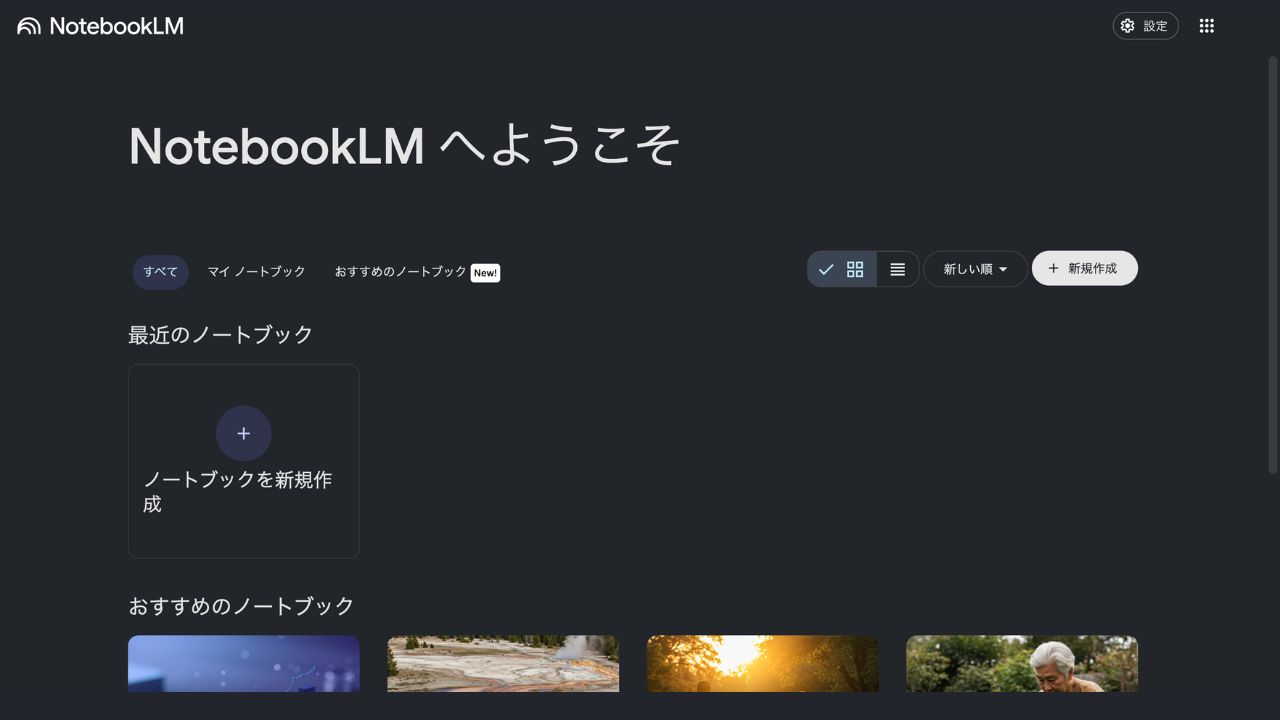
出典:NotebookLM
特徴 | ・Googleが提供するAIノートサービス ・YouTube動画やPDF、Googleドキュメントなど複数の情報をまとめて要約可能 |
機能 | ・YouTube動画URLを貼るだけで要約 ・複数資料をまとめて比較・分析 ・チャット形式で追加質問や詳細説明が可能 |
料金プラン | ・無料 ・有料プラン:月額約3,000円 |
おすすめな人 | ・動画だけでなくPDFや文章もまとめて情報整理したい人 ・講義やセミナー動画を効率的に要点把握したい人 ・AIとチャットで対話しながら内容を理解したい人 |
『NotebookLM』は、他の動画要約ツールと異なり、動画以外の資料もまとめて管理できるのが特徴です。
例えば、YouTube動画と関連するPDF資料を同じ「ノート」に入れておけば、AIが両方の情報を参照しながら要約や回答をしてくれます。
また、取り込んだ情報はテキストでの要約だけでなく、動画や音声、マインドマップとしても出力できます。
詳しい使い方を知りたい方は以下記事もご覧ください。
・NotebookLMの使い方を徹底解説!おすすめ機能・活用例も紹介
②Notta
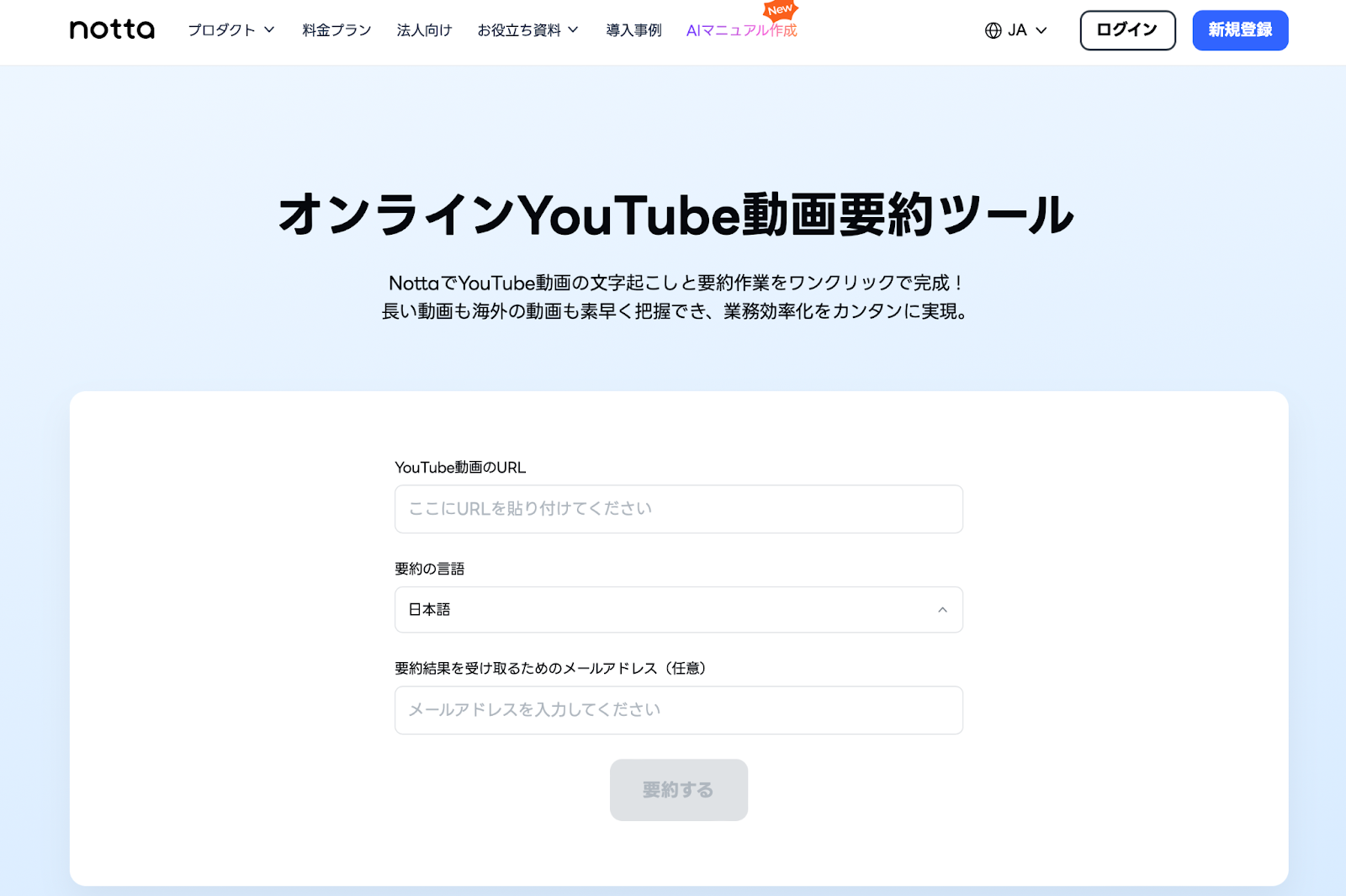
出典:Notta
特徴 | ・URLを貼り付けるだけの簡単要約 ・98.86%以上の文字起こし精度 |
機能 | ・データが暗号化されたセキュリティ ・議事録や報告書作成による工数削減 |
料金プラン | ・フリー:0円 ・プレミアム:月1,980円 ・ビジネス:月4,180円 ・エンタープライズ:要相談 |
おすすめな人 | ・無料でYouTube動画を要約したい人 ・すぐにAIツールを利用したい人 |
『notta』は無料ですぐにYouTubeの要約ができます。
また、「作業効率改善に最適だと思うAI文字起こしサービスNo.1」をはじめとしたさまざまな実績を誇ります。
無料ツールを気軽に利用したい方におすすめです。
③Gemini
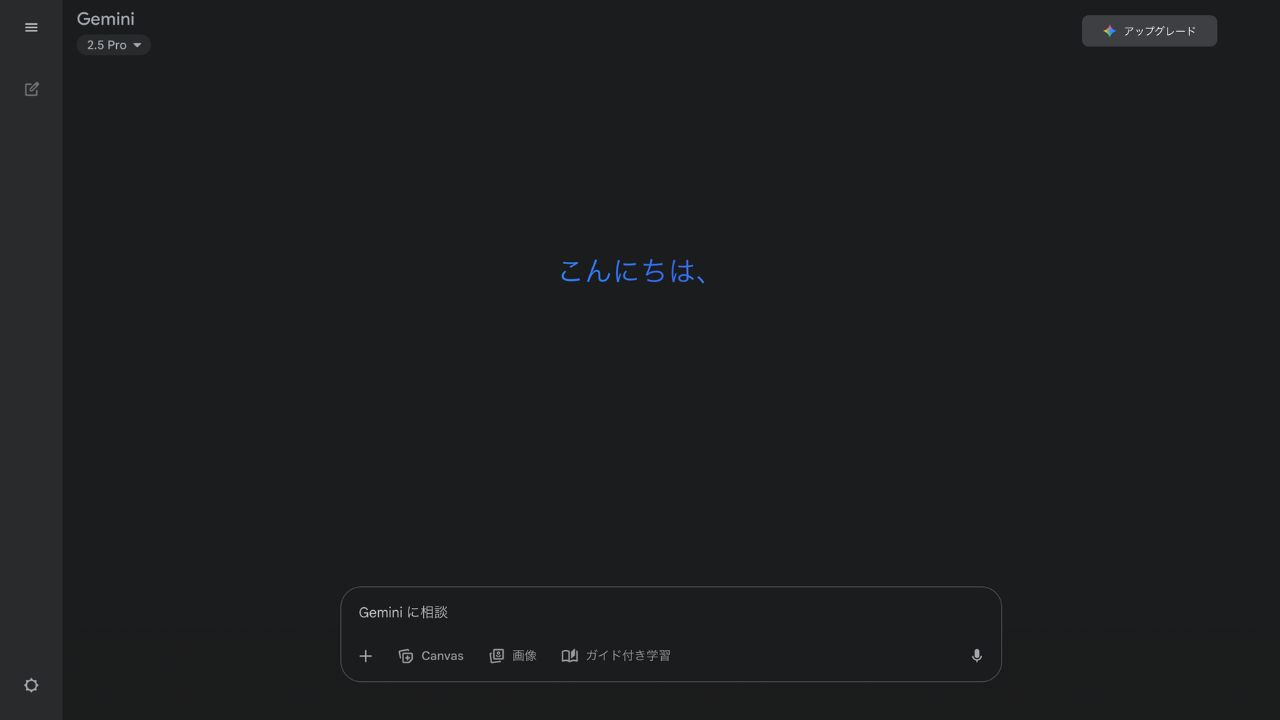
出典:Gemini
特徴 | ・Googleが提供する生成AI ・文章生成、翻訳、要約、分析など幅広い用途に対応 ・YouTube動画の内容も分析・要約可能 |
機能 | ・YouTube動画のリンクを貼り付けて要約 ・画像やテキスト、コードなどの入力に対応 ・Googleサービス(ドキュメント、スプレッドシート等)との連携 |
料金プラン | ・無料 ・有料プラン:月額約3,000円 |
おすすめな人 | ・Googleサービスと連携して作業効率を高めたい人 ・動画だけでなく文章や画像もまとめて扱いたい人 ・幅広い用途でAIを使いたい人 |
『Gemini』は、動画要約も可能ですが、本来は多用途に活用できる汎用型の生成AIです。
要約した動画内容をもとに、文章作成や情報分析など幅広い作業に役立ちます。
また、有料版にアップグレードすると、Google関連サービスのNotebookLMなども同時に有料版として利用できる点も魅力です。
④RecCloud
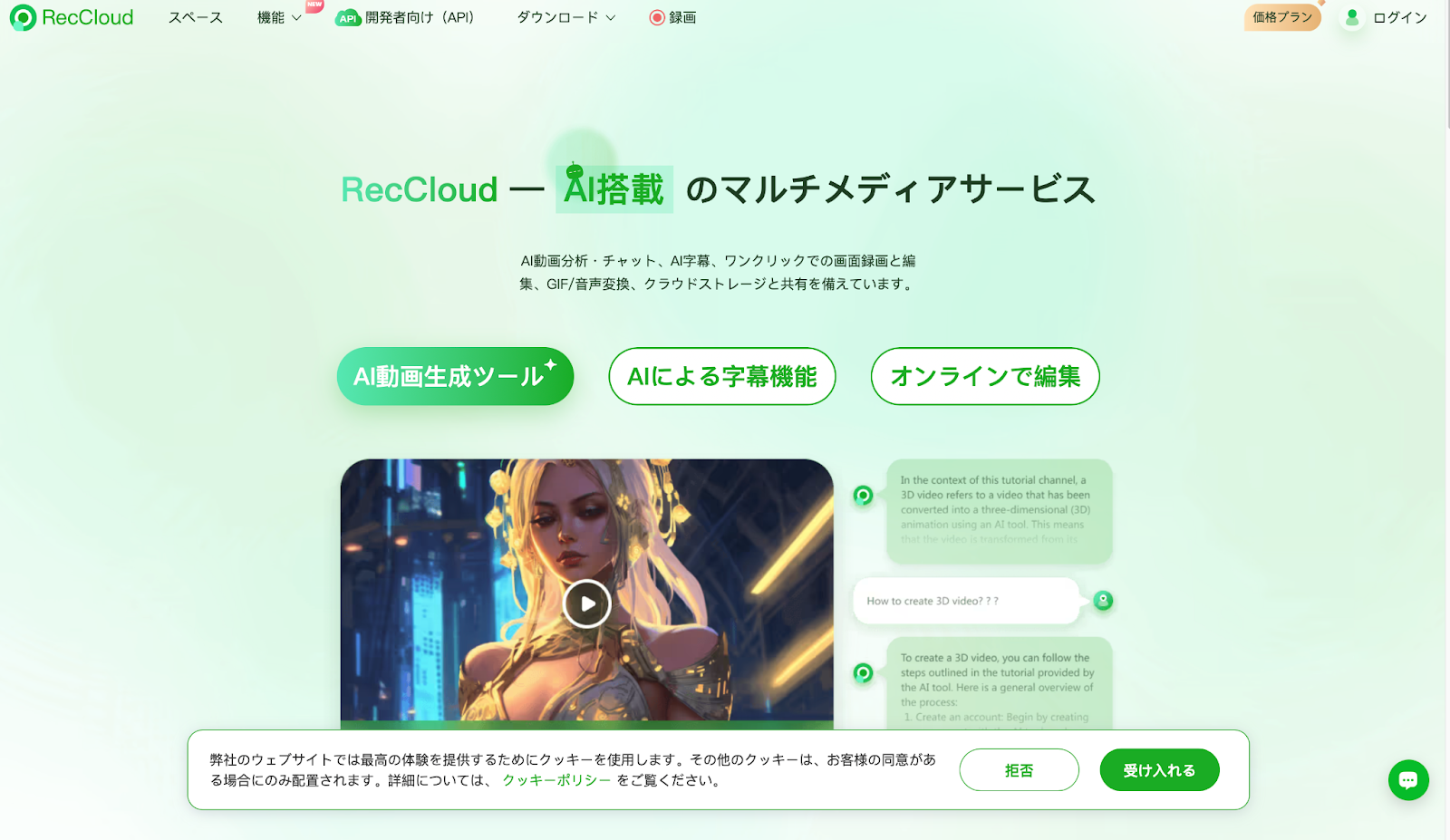
出典:RecCloud
特徴 | ・多機能ビデオの処理専門 ・クラウドストレージにより1クリックで共有可能 |
機能 | ・動画の結合とトリミング ・AIによるテキスト読み上げ ・オンライン授業や生配信への応用 |
料金プラン | ・ベーシック:月518円(年3,000クレジット) ・プロ:月741円(年8,800クレジット) ・ビジネス:月3,558円(年36,000クレジット) *クレジットを消費して機能を利用する仕組み |
おすすめな人 | ・動画を多く利用する人 ・多言語を業務で扱う人 |
『RecCloud』は多機能ビデオ処理専門のツールで、業務で動画を利用する方に適しています。
実際に、AI字幕翻訳機能で他国の方々に動画を理解してもらえている実績があります。
以上のように、動画制作ツールにもなれることが特徴です。
⑤ScreenApp
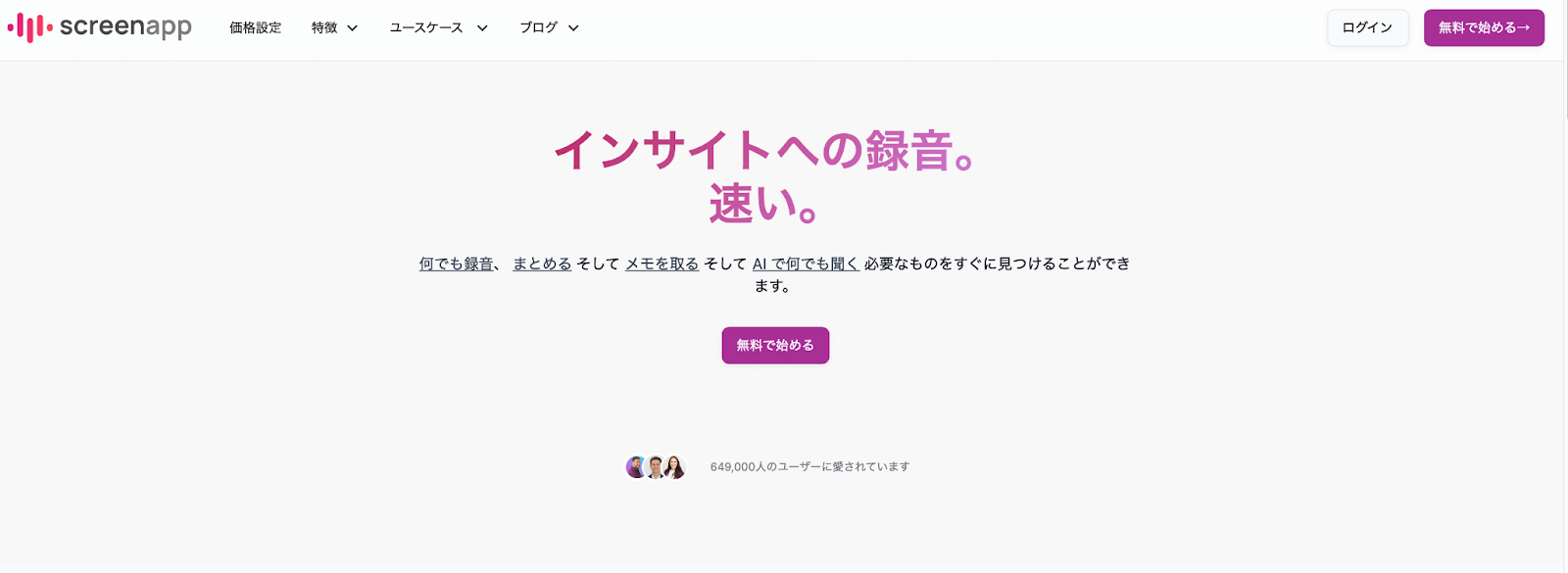
出典:ScreenApp
特徴 | ・医療現場やセールスなど活用の幅が広い ・定期的なセキュリティチェック |
機能 | ・AI主導のメモ作成システム ・さまざまなWebサイトからの動画ダウンロードが可能 |
料金プラン | ・無料プラン ・成長プラン:月額約2,100円 ・ビジネスプラン:月額約5,100円 |
おすすめな人 | ・さまざまな場面でメモを取る必要がある人 ・動画をダウンロードする機会が多い人 |
多くの場面で、自動文字起こしや動画ダウンロードをできることが『ScreenApp』の強みです。さまざまな業務で利用できるため、万能性を感じます。
業務で文字起こしやメモを取る機会が多い人におすすめです。
⑥Eightify
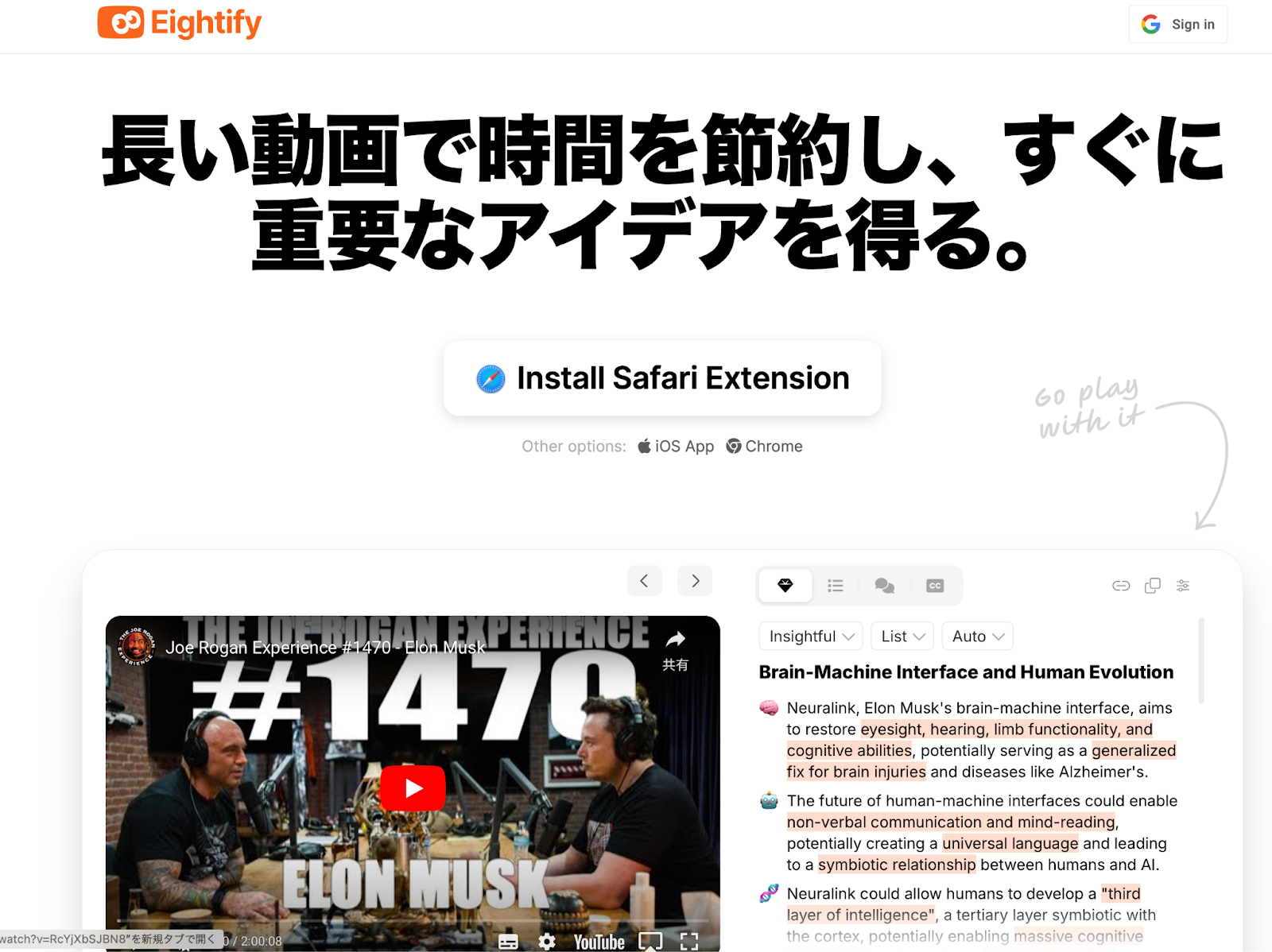
出典:Eightify
特徴 | ・どのようなビデオの要点もすぐに把握できる ・独自のAI技術により要約が可能 |
機能 | ・40以上の言語を翻訳 ・6時間のビデオも要約 |
料金プラン | ・無料 |
おすすめな人 | ・6時間をはじめとした長尺動画の要約が必要な人 ・動画の重要項目をすぐに分析したい人 |
『Eightify』は独自のAI技術を用いており、動画の重要情報を抽出することが得意です。
また、6時間の動画要約もできるため、長尺動画の内容をすぐに知りたい方は検討してください。
⑦Rimo Voice
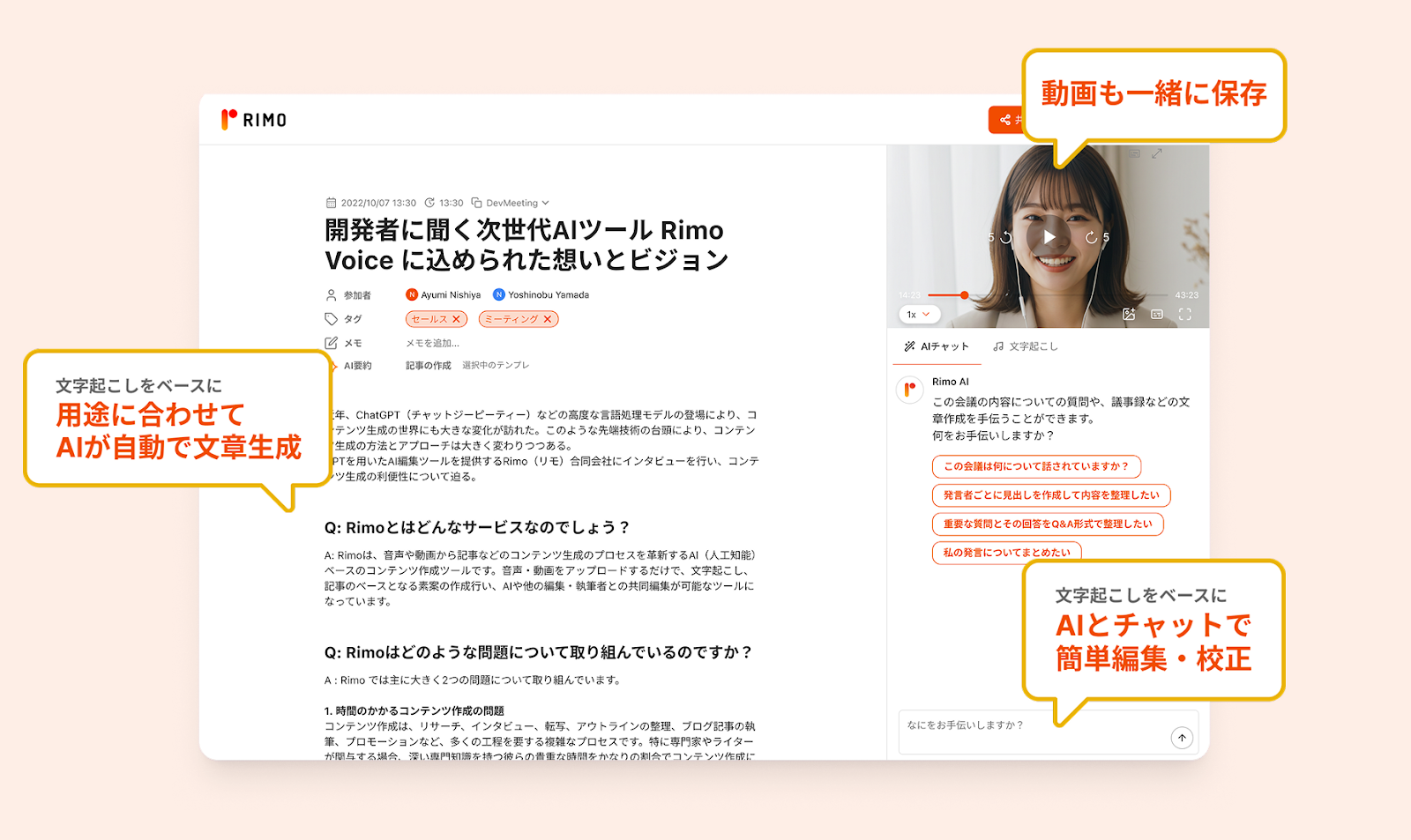
特徴 | ・要約のタイムスタンプから動画をシンク再生 ・AIチャットで修正もスムーズ |
機能 | ・動画データを約5分で文字起こし・要約 ・動画内容を把握したAIとのチャット機能 ・URL共有やダウンロード機能 |
料金プラン | ・文字起こしプラン:月1,650円 ・プロプラン:月4,950円 ・法人プラン:お見積り |
おすすめな人 | ・議事録作成や文字起こしの時間短縮に努めたい人 ・1時間超えなどの長時間のデータを業務で利用している人 |
『Rimo Voice』はテキストと動画がシンクしているので、文字を選択すると該当部分の動画を見返せます。
また、要約も章ごとに詳細に作成されるため、調査レポートや議事録にも活用ができます。
業務で音声や動画を利用する方におすすめです。
YouTube Summary with ChatGPT & ClaudeでYouTube動画を要約する5ステップ

YouTube Summary with ChatGPT & Claudeで動画を要約するステップは、以下の5つです。
最後の要約結果まで紹介するので、ぜひ参考にしてください。
Google Chromeからインストールする
Google Chromeで「YouTube Summary with ChatGPT & Claude」と検索し、「Chromeに追加」のボタンを押しましょう。下記のリンクから追加できます。
YouTube Summary with ChatGPT & Claude追加はこちら
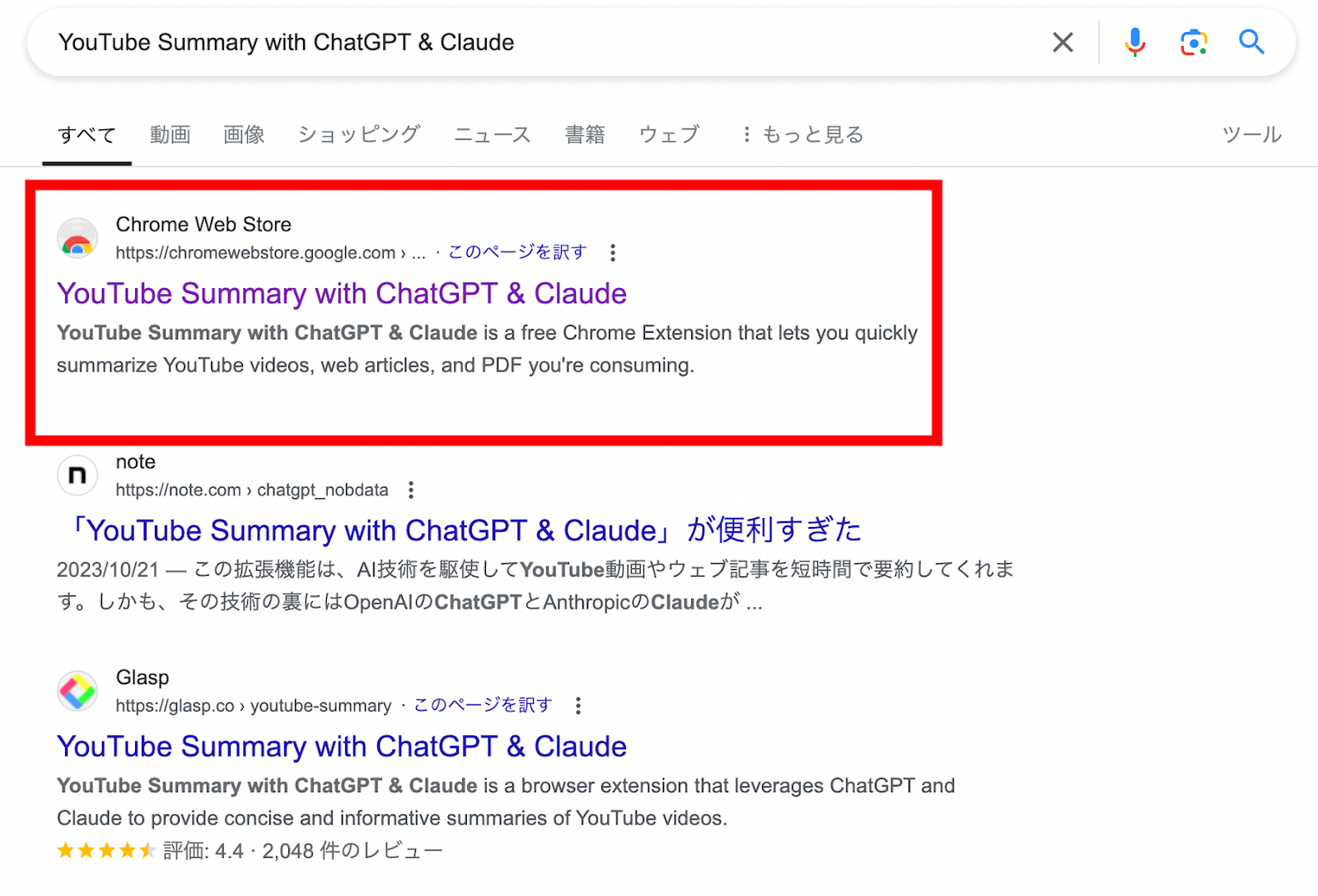
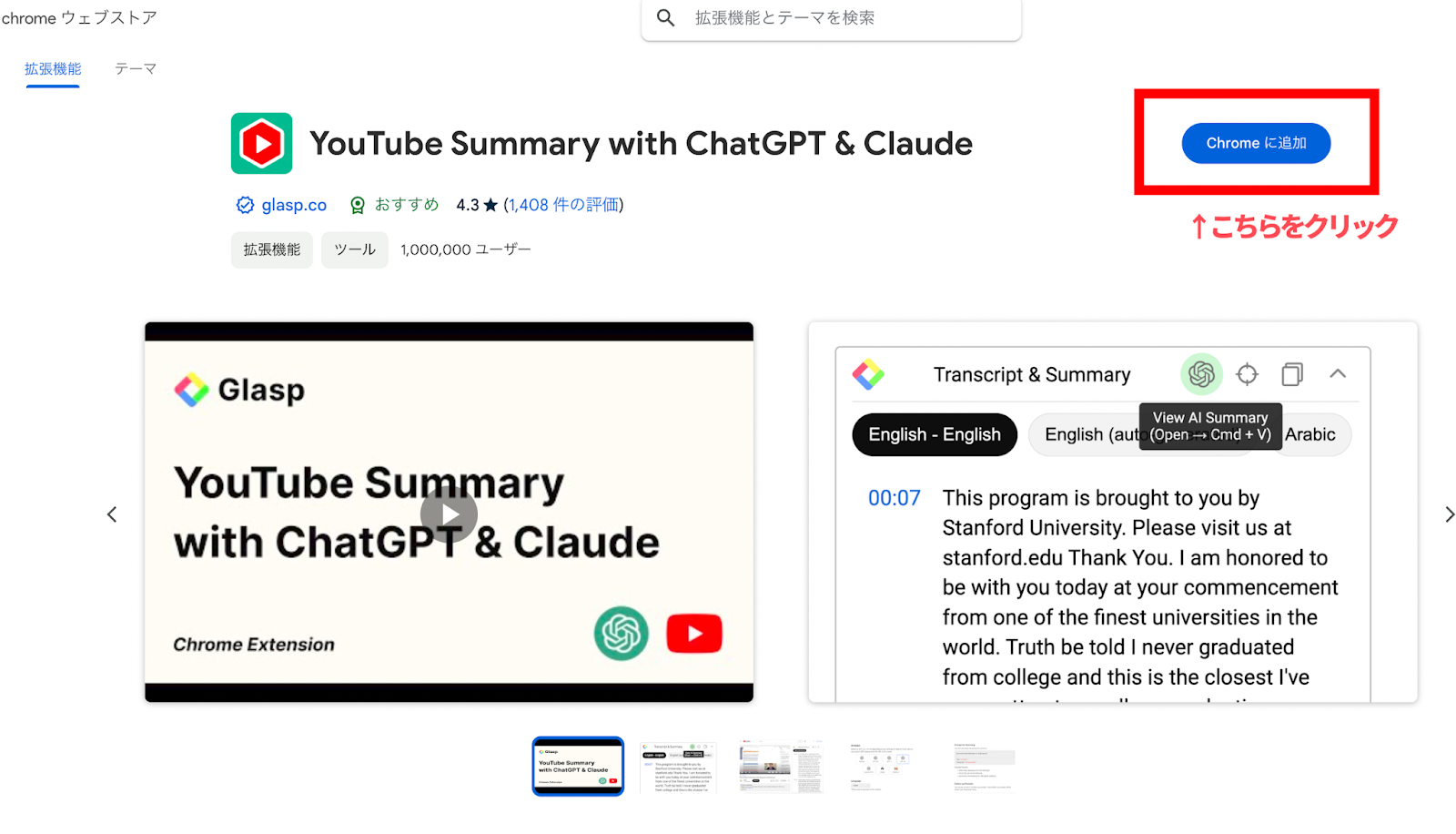
初期設定を行う
Chromeへの追加が終わったら初期設定を行います。下記画像の右上のアイコンをクリックし「YouTube Summary with ChatGPT & Claude」を選択してください。
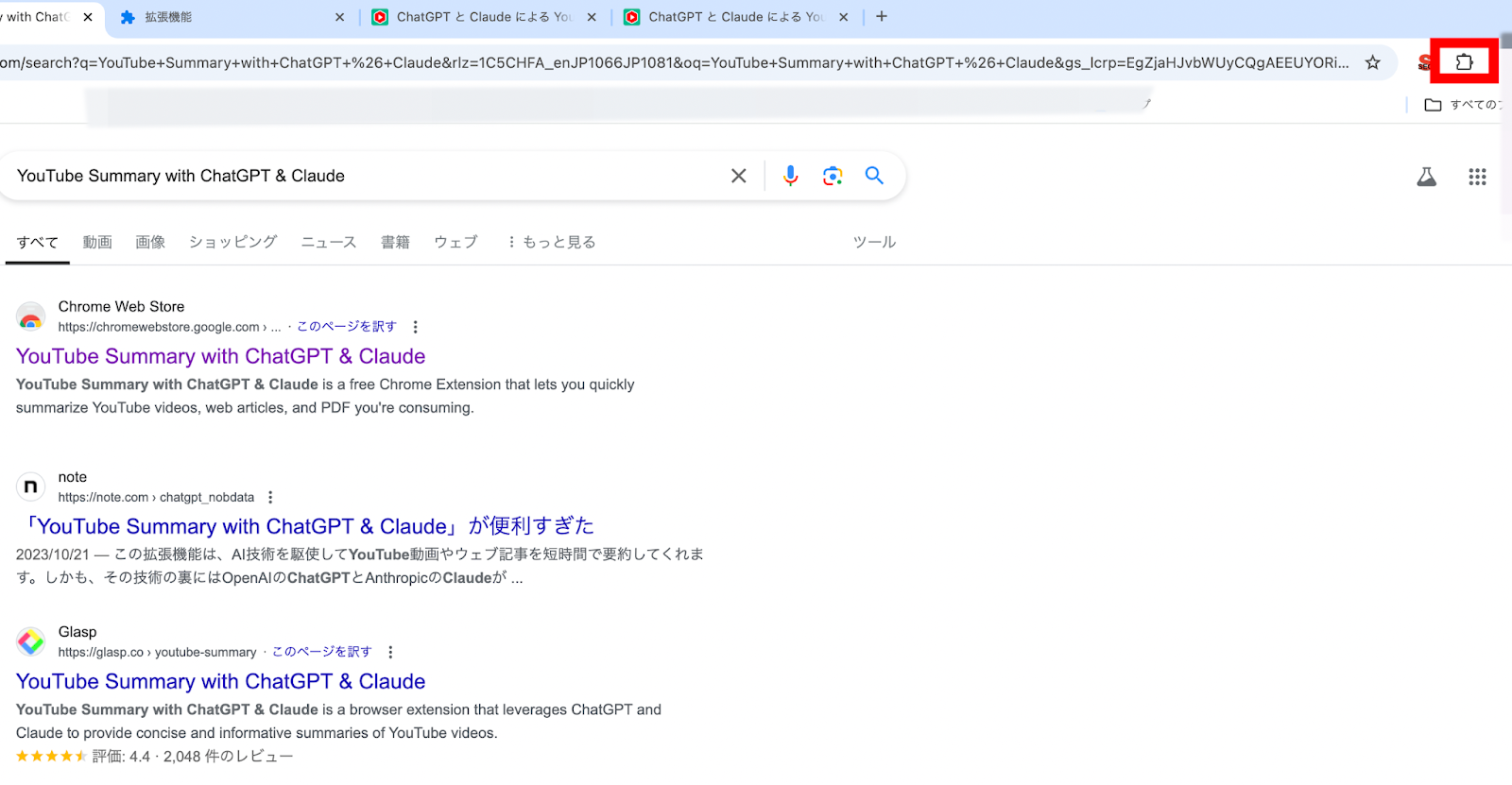
設定画面でご自由に言語やAIモデルを選択します。日本語で利用する場合は、日本語選択で問題ありません。
YouTube動画を開く
初期設定が終わったらChromeで要約したいYouTube動画を開きます。
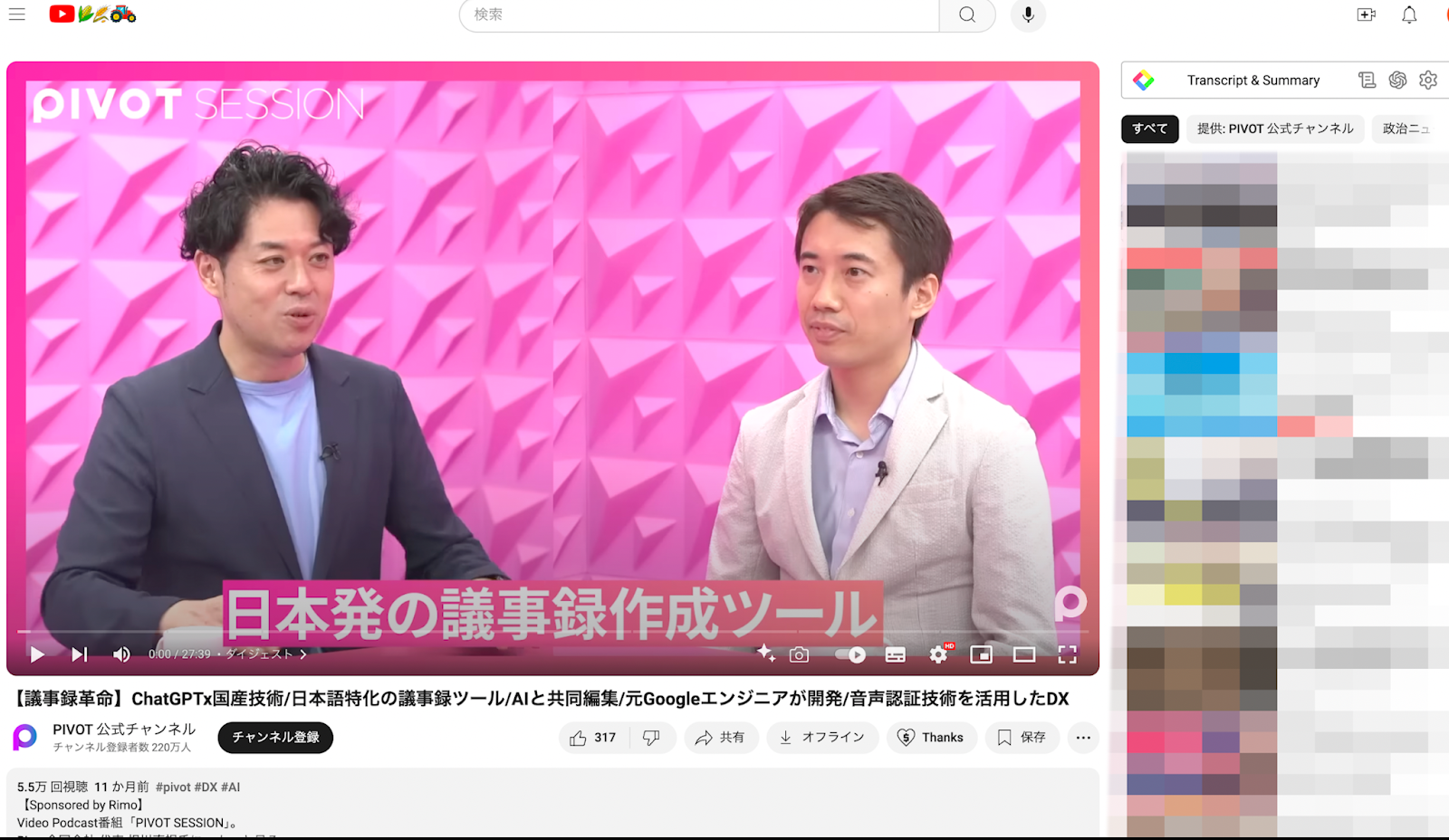
右上のTranscript&Summaryを押す
Chromeで動画を開いたら、動画再生画面の右上に表示される「Transcript&Summary」のボタンを押しましょう。
要約を押す
動画全体の文字起こしが実施されるため、下記赤枠の要約のボタンを選択します。
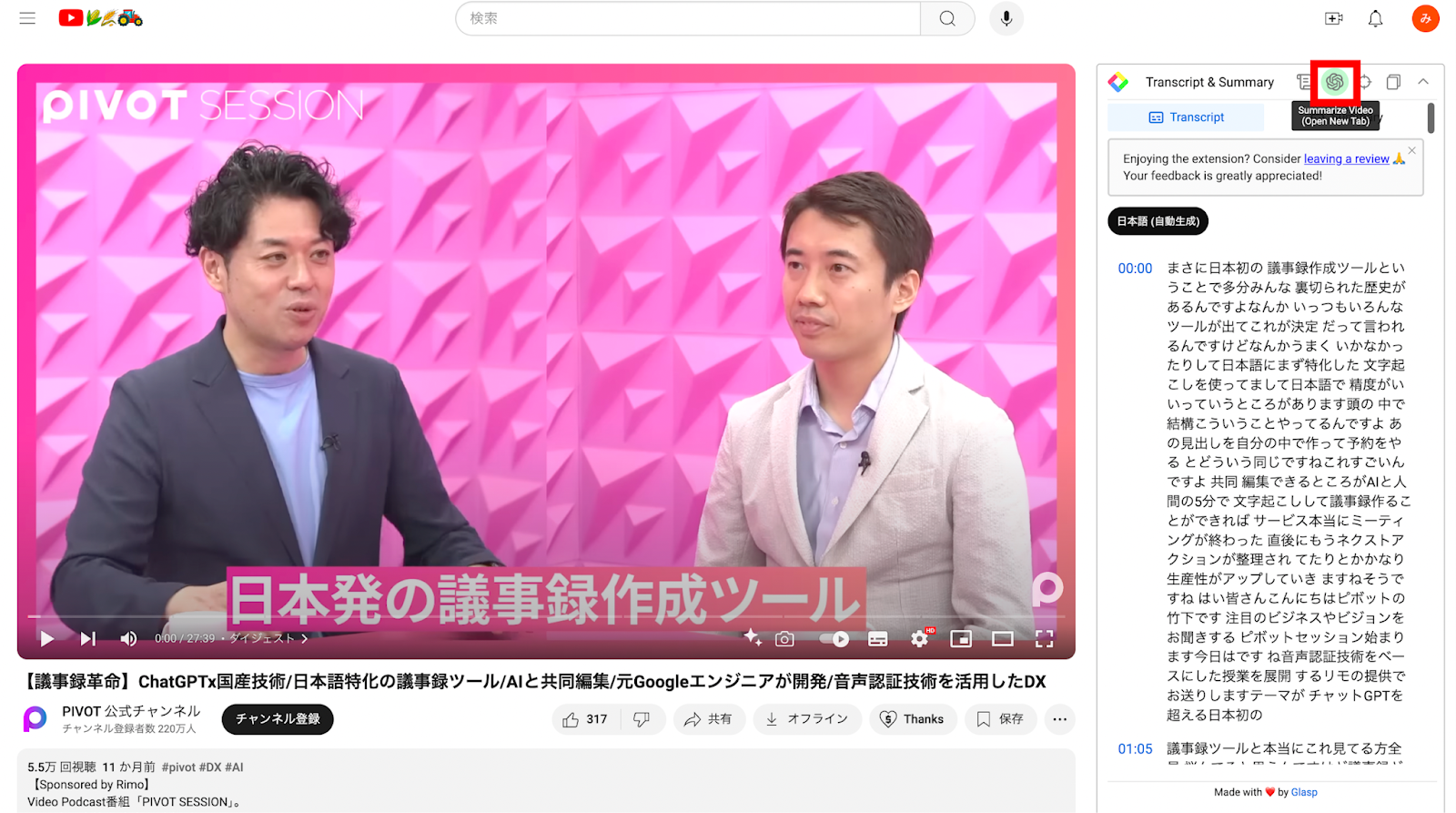
要約結果
するとChatGPT の画面に移り、要約が完了です。そのまま不明点や疑問点について質問したり、さらなる要約を指示したりしても差し支えありません。
プロンプトへの指示でAIツールを効果的に使う方法は、別の記事で詳しく解説しているのでご覧ください。
関連記事:プロンプトの書き方で差をつける!ChatGPTを効果的に使うコツを紹介
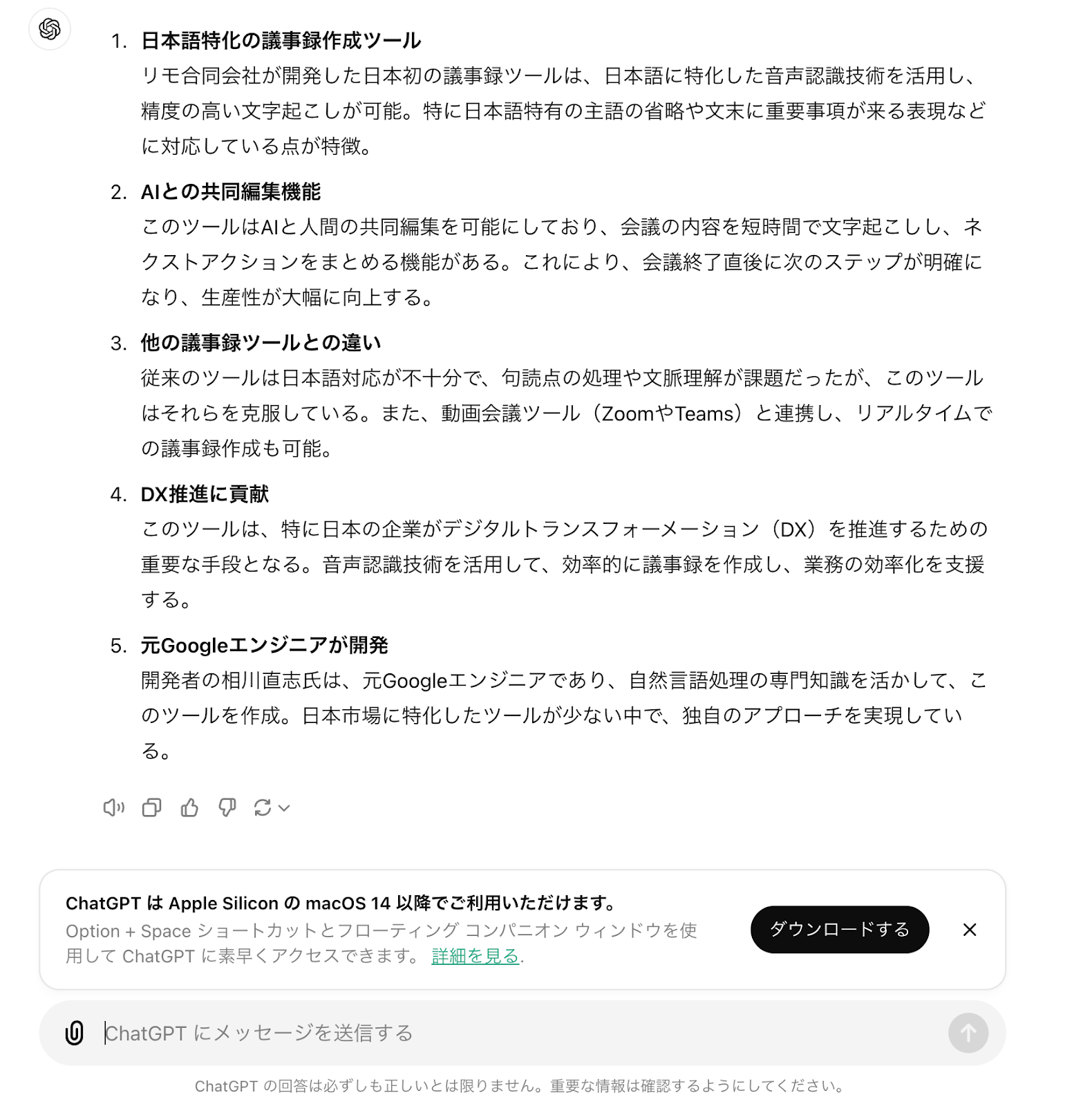
Rimo Voiceで動画ファイルを要約する3ステップ
『Rimo Voice』で動画ファイルを要約する際は、以下の3ステップで行います。
スクリーンショットを交えながら解説するので、実際の操作画面の見やすさや使いやすさも参考にしてください。
①Rimo Voiceにログインする
まずは公式サイトからアカウントを作成またはログインします。7日間の無料トライアルも用意されているため、気軽にお試しください。
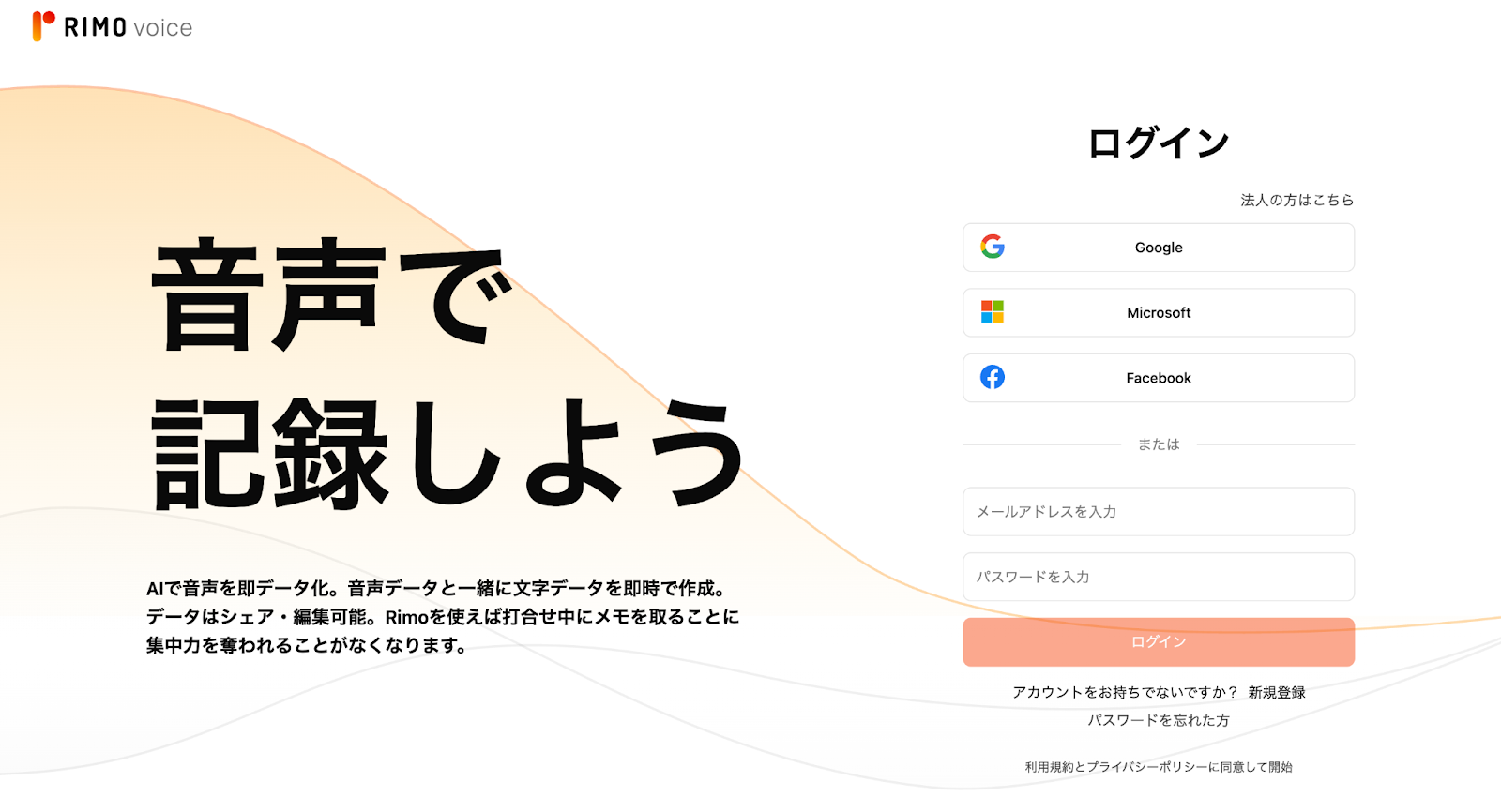
アカウントを作成するには、Google・Microsoftのアカウント連携もしくはメールアドレスの登録が必要です。
トライアル終了後は自動で解約されるため、継続したい場合はクレジットカードの情報を登録してください。
②動画ファイルをアップロードする
ログインが完了したら、要約したい動画のファイルをアップロードします。
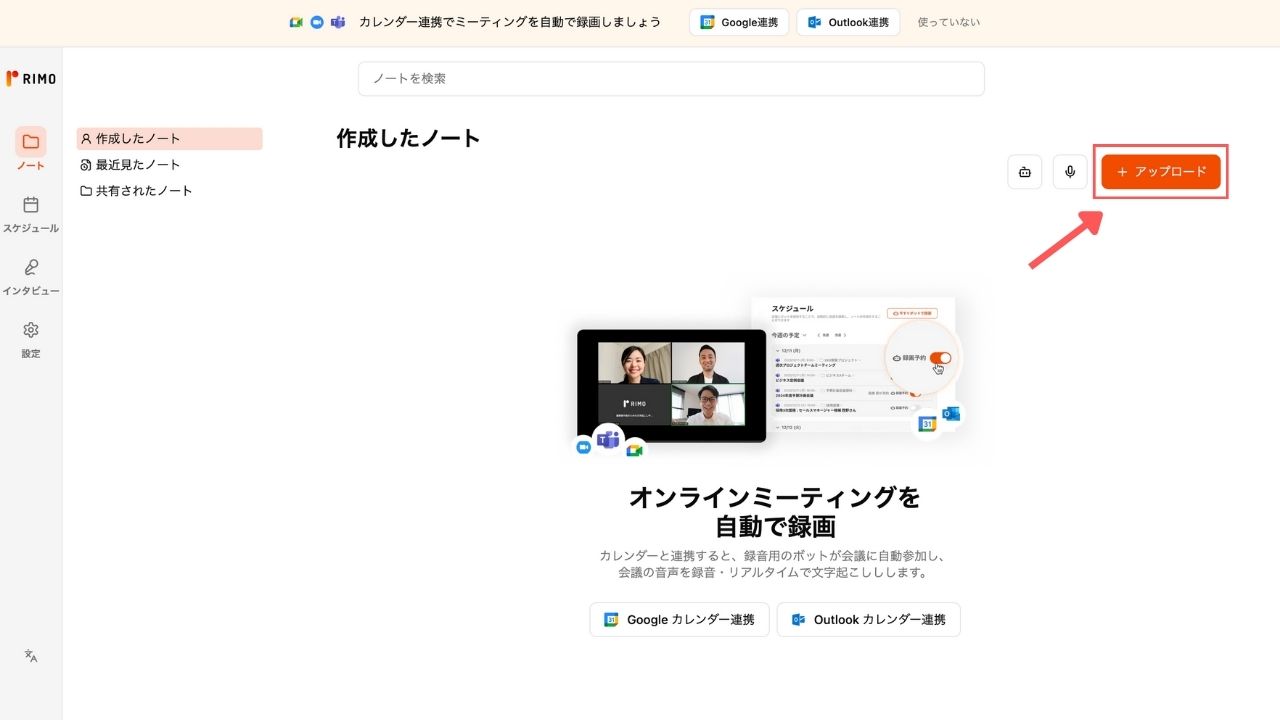
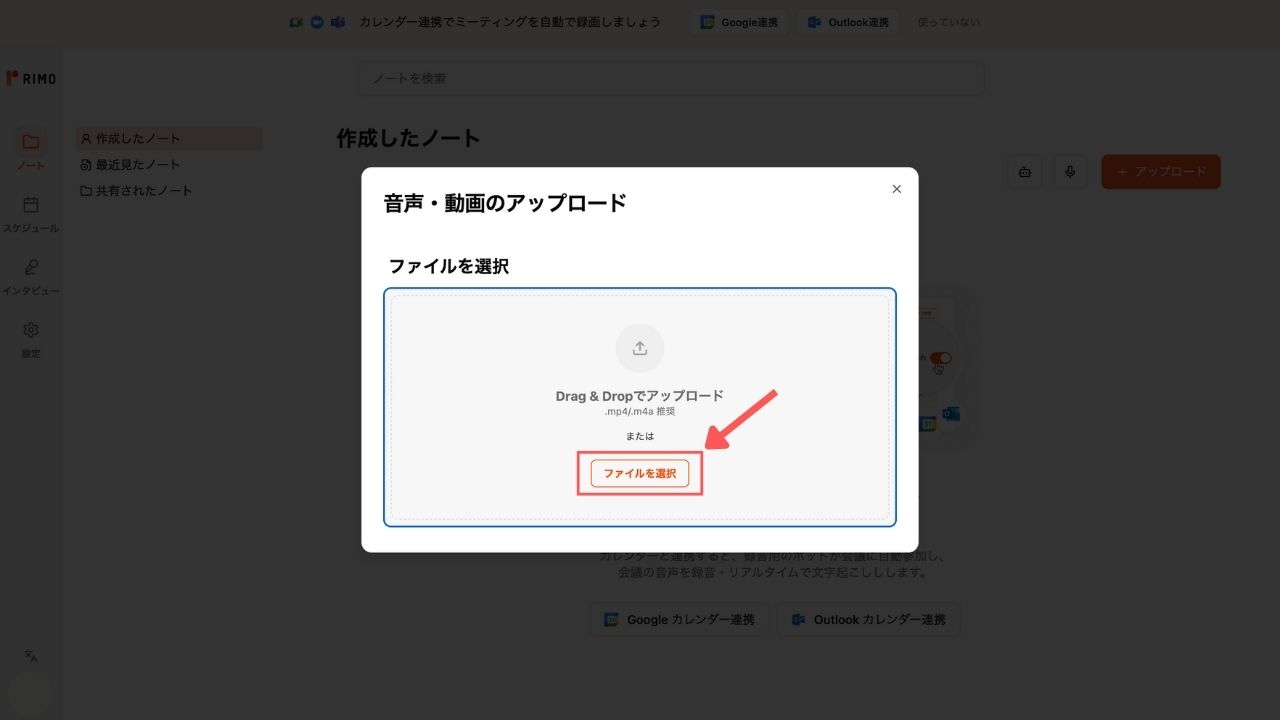
動画をアップロードすると、自動で文字起こしとAI要約が開始され、約5分で処理が完了します。
③要約内容を確認する
完了したら内容を確認しましょう。
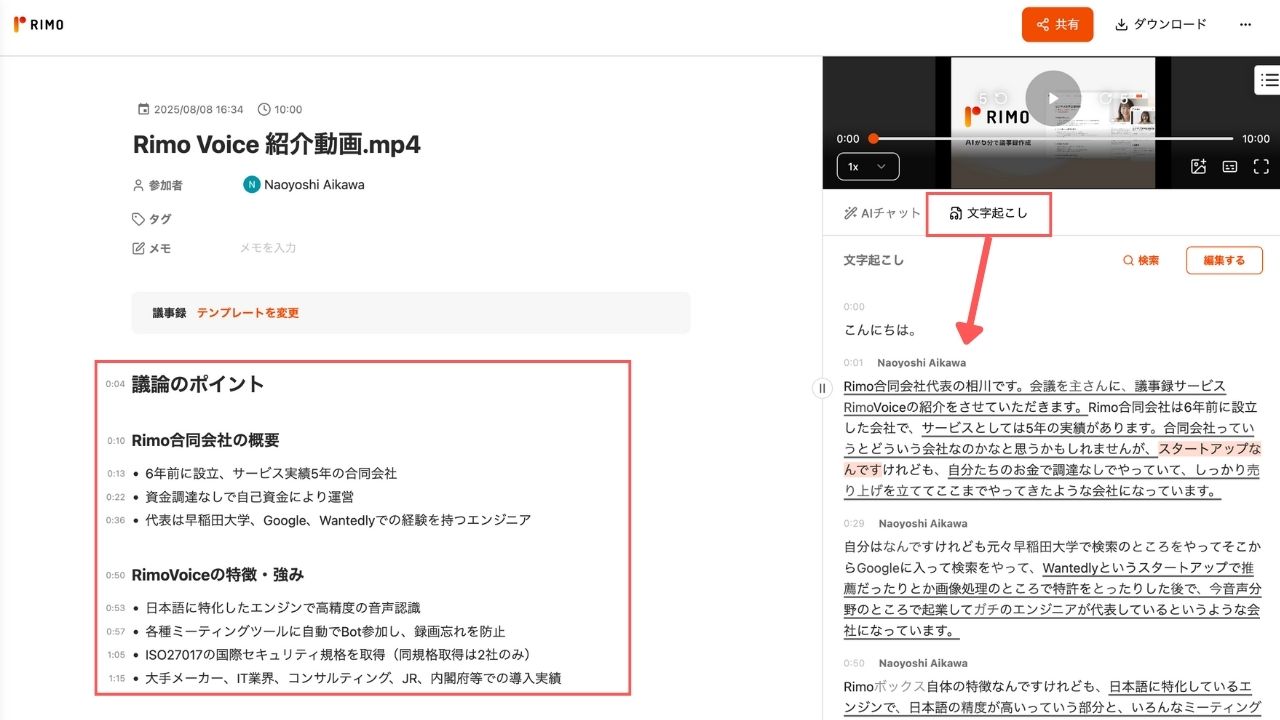
処理が終わると、画面左側にAIによる要約が表示されます。要約は音声の流れに沿って見出しのように整理されているため、全体の内容を素早く把握できます。
画面右側には詳細な文字起こしが表示され、文章をクリックすると、その部分から音声を再生することも可能です。
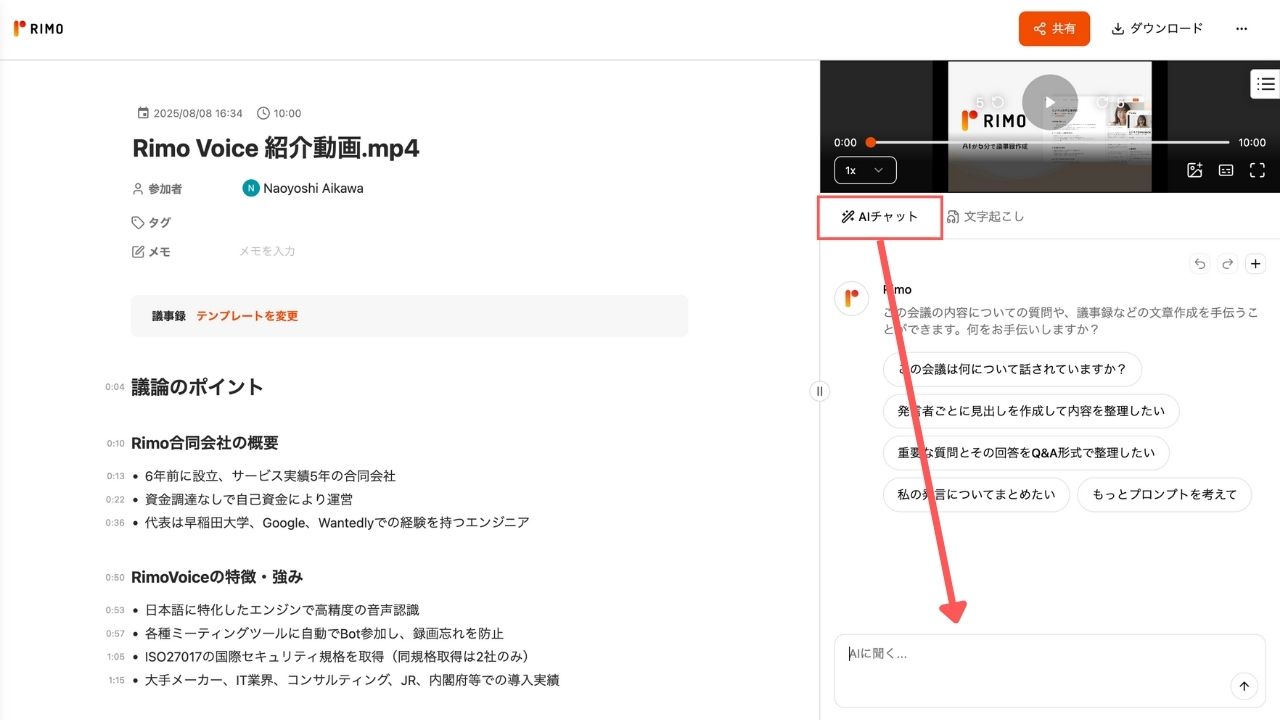
画面右側の「AIチャット」タブでは、取り込んだ内容について追加の質問もできます。
YouTubeや動画ファイルを要約するAIの選び方
YouTubeや動画ファイルの要約AIを選ぶ際は、以下のようなポイントを確認しましょう。
特にAIに搭載されている機能はツールによって大きく異なります。自分の利用目的に合ったAIツールを選ぶ参考にしてください。
①対応する形式を確認する
まずは、AIツールが以下のような動画形式に対応しているかを確認しましょう。
URL(YouTubeリンク)
動画ファイル(MP4、MOV、AVIなど)
音声ファイル(MP3、WAVなど)
AIツールごとに対応している形式は異なるため、非対応の場合は変換の手間が発生してしまいます。
また、長時間のセミナーや会議動画を扱う場合などは、アップロード可能なファイルサイズや時間制限にも注意が必要です。
②利用制限と料金プランを確認する
AIツールには無料で使えるものもありますが、多くは利用回数や文字数、動画の長さなどに制限があります。
例えば、無料プランでは1日あたりの要約回数が限られていたり、アップロードできるファイルサイズが小さかったりします。
無料で使える範囲で十分な場合もありますが、有料プランにすると以下のような高度な機能を利用できることが多く、費用対効果の面で見合うことが多いです。
長時間の動画を取り込み
高精度な文字起こし
複数ファイルの同時処理
より高品質な要約生成
自分の使用頻度や機能の必要度が、料金に見合うかを検討することが大切です。
③搭載されている機能を比較する
AIツールごとに搭載されている機能は異なるため、利用シーンに合わせて必要な機能が揃っているかを確認することが大切です。
例えば、NotebookLMなら、取り込んだ情報を要約するだけでなく、音声解説やマインドマップなどでも出力できます。
一方で、議事録AIのような会議向けツールでは、以下のような機能があります。
話者識別機能
リアルタイム文字起こし
Web会議との連携など
自分の目的に合わせて、必要な機能が備わっているかを事前に比較することで、より効率的な情報収集に役立ちます。
会議やセミナー動画の要約には『Rimo Voice』がおすすめ
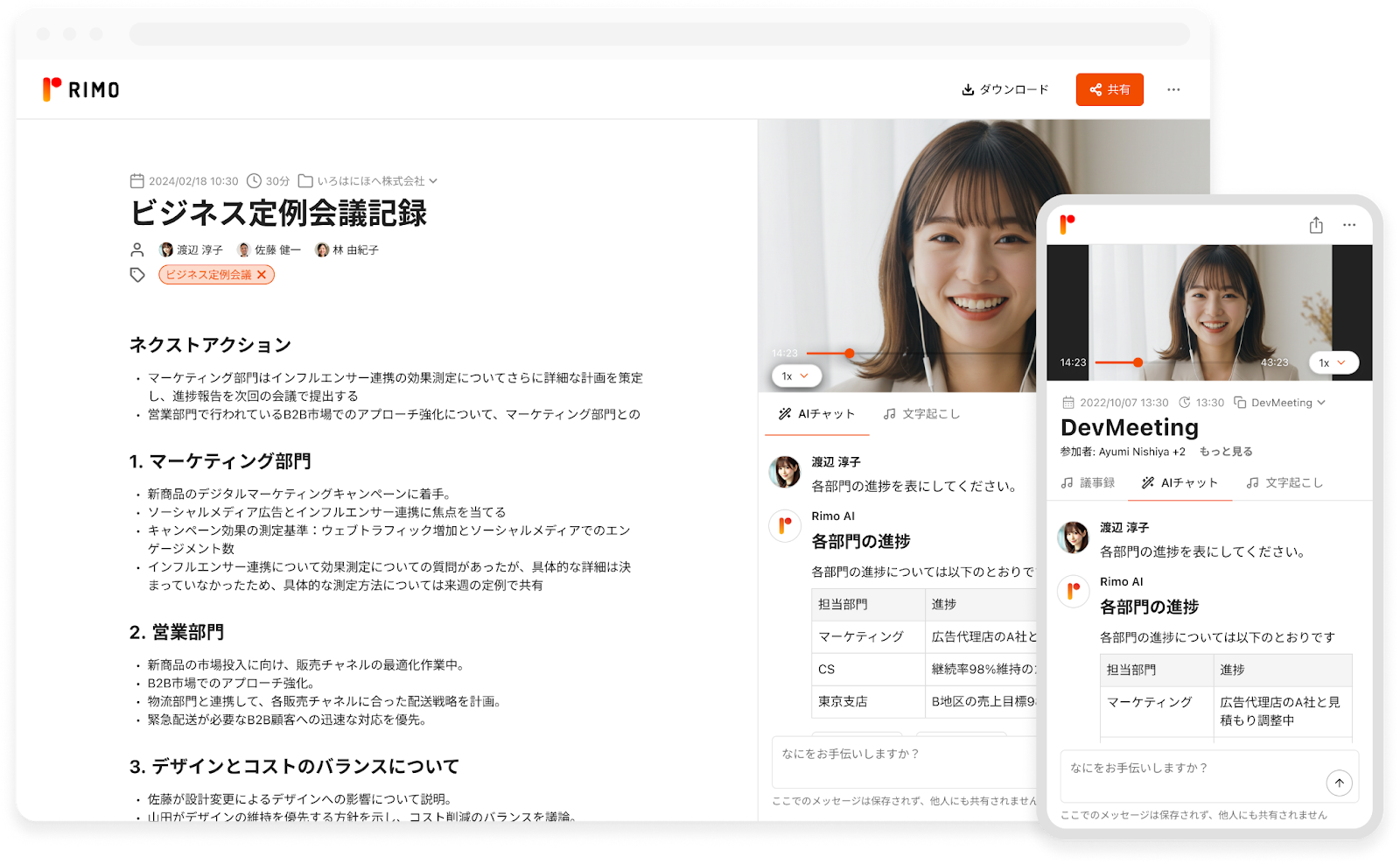
『Rimo Voice』は、Web会議に連携して自動で文字起こしやAI要約ができるツールです。ツール内で直接録音することも可能なため、別途録音アプリを準備する必要がありません。
会議やセミナーの議事録を効率的に作成するために、以下のような機能も備わっています。
雑音除去
話者識別機能
リアルタイム文字起こし
Web会議連携
またGoogle・Microsoftのアカウント連携もしくはメールアドレスの登録をするだけで、7日間の無料トライアルを利用できます。
クレジットカードの登録は不要で、トライアル終了後は自動で解約されるため、気軽にお試しください。
YouTubeや動画の要約AIを活用して効率的に情報をまとめよう

YouTubeや動画ファイルを要約するには、AIツールを活用するのがおすすめです。
複数の資料をまとめて管理できるツールや、会議に特化してリアルタイムで文字起こし・要約できるものなど、それぞれ強みは異なります。
動画要約AIを活用することで、次のようなメリットが得られます。
動画を見なくても要点がわかる
要点を知った上で動画を視聴することで理解が深まる
授業やセミナー動画から自動でノートを作成できる
AIツールを選ぶ際は、対応形式やツールに搭載されている機能を比較して選びましょう。
学習や仕事の効率を高めたい方は、ぜひこの記事で紹介したAIツールを試して、自分に合った使い方を見つけてください。
最終更新日: 2025 / 8 / 22
関連記事
一覧に戻る



